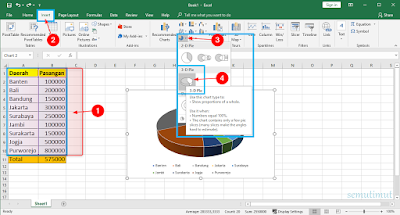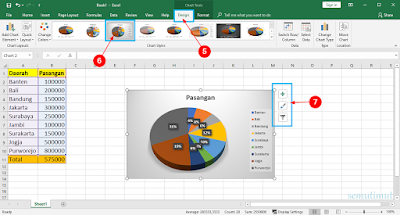Cara Membuat Diagram Lingkaran di Excel (+Gambar)
Pernah kepikiran untuk membuat persentase diagram lingkaran di Excel? Microsoft Excel memang memiliki fitur dan kelebihan tersendiri sebagai aplikasi pengolah data, salah satunya kita bisa membuat diagram lingkaran atau Pie Chart.
Lebih dari itu juga kita bisa membuat diagram lingkaran di Excel dengan beragam pilihan model atau jenis diagram lingkaran seperti Pie, 3-D Pie, Doughnout, Pie of pie, dan Bar of pie.
Selain itu ada kemudahan saat kita membuat diagram pie di Microsoft Excel dengan banyak data salah satunya kita bisa mempresentasikannya dengan lebih jelas dalam bentuk persentase.
Nah, buat Kamu yang ingin membuat diagram lingkaran (Grafik lingkaran) berikut tutorial singkatnya yang bisa Kamu kerjakan di komputer atau laptop.
Nah, sebagai gambarannya kita akan membuat diagram lingkaran untuk jumlah pasangan yang sudah menikah di suatu daerah.
Panduan menarik lainnya terkait cara membuat background di Word dengan gambar sendiri secara mudah.
Adapun tahapan pertama kita akan memulainya dengan menyajikan dalam bentuk tabel di Microsoft Excel.
Setelah itu kita akan membuat diagram lingkaran dari tabel tersebut.
Nah, untuk tahapannya sebagai berikut.
1. Silakan Kamu seleksi semua data yang ada, Kamu bisa menyeleksinya lewat cursor atau menggunakan tombol Shift + Arah Bawah.
Seleksi dari atas ke bawah hingga kota paling bawah sendiri yaitu Purworejo. Nah, untuk baris Total tidak diseleksi karena akan membuat tampilan diagram lingkaran rancu.
2. Setelah itu Kamu masuk ke tab menu Insert untuk membuka kategori Charts atau Tabel, silakan Kamu pilih Insert Pie and Doughnout Chart.
Dalam contoh ini saya menggunakan diagram lingkaran jenis 3-D Pie, Kamu bisa memilih model lainnya seperti 2-D Pie atau Doughnut.
Nah, untuk menampilkan semua jenis diagram lingkaran Excel. Kamu bisa membuka More Pie Charts paling bawah, di sana terdapat pilihan lainnya seperti Pie, Pie of pie dan Bar of pie.
3. Jika Kamu ingin mengubah style atau gaya diagram Pie tersebut, Kamu dapat masuk ke tab menu Design selanjutnya pilih gaya diagram yang Kamu inginkan di Chart Styles.
Selanjutnya jika Kamu berniat mengedit diagram lingkaran tersebut Kamu bisa pilih tombol di sisi kanan diagram tersebut.
4. Tips tambahan buat Kamu yang ingin mengubah judul diagram lingkaran di Excel Kamu dapat melakukannya dengan sangat mudah.
Langsung saja Kamu double klik pada judul diagram tersebut untuk merename atau menggantinya sesuai keinginan Kamu.
Adapun untuk lanjutannya Kamu dapat masuk ke Format Chart Title, di sana terdapat menu pengaturan yang lengkap seperti mengganti warna background dan lainnya.
Tutorial lainnya yang wajib Kamu simak tentang cara membuat diagram batang di Excel secara lebih mudah dan cepat.
5. Jika ingin mengubah ukuran diagram lingkaran di Excel Kamu cukup klik poin-poin yang ada di setiap sudut dan samping kotak diagram.
Kamu tekan dan tahan lalu seret untuk memperbesar atau memperkecil ukurannya.
Buat Kamu yang ingin menggunakan jenis diagram lingkaran lainnya Kamu bisa memilihnya di tab menu Design.
Dalam tab menu tersebut Kamu dapat mengubah warna beserta tampilan (layout) dan pengaturan lainnya.
Selesai sudah cara membuat diagram lingkaran persen di Ms Excel secara mudah dan cepat.
Ikuti juga tips cara membuat tabel di PowerPoint lengkap beserta gambar pendukung agar mudah Kamu praktikan.
Penjelasan beserta langkah-langkah cara membuat diagram lingkaran di Microsoft Excel sudah berhasil kita ulas dengan beragam model dan jenis diagram atau grafik yang menarik seperti 3-D Pie, Pie, Pie of pie, Bar of pie, dan Doughnout.
Lebih dari itu juga kita bisa membuat diagram lingkaran di Excel dengan beragam pilihan model atau jenis diagram lingkaran seperti Pie, 3-D Pie, Doughnout, Pie of pie, dan Bar of pie.
Selain itu ada kemudahan saat kita membuat diagram pie di Microsoft Excel dengan banyak data salah satunya kita bisa mempresentasikannya dengan lebih jelas dalam bentuk persentase.
Nah, buat Kamu yang ingin membuat diagram lingkaran (Grafik lingkaran) berikut tutorial singkatnya yang bisa Kamu kerjakan di komputer atau laptop.
Cara Membuat Diagram Lingkaran di Microsoft Excel
Panduan membuat diagram lingkaran ini bisa Kamu praktikan untuk semua versi MS Excel mulai dari tahun 2007, 2010, 2013, dan 2016.Nah, sebagai gambarannya kita akan membuat diagram lingkaran untuk jumlah pasangan yang sudah menikah di suatu daerah.
Panduan menarik lainnya terkait cara membuat background di Word dengan gambar sendiri secara mudah.
Adapun tahapan pertama kita akan memulainya dengan menyajikan dalam bentuk tabel di Microsoft Excel.
Setelah itu kita akan membuat diagram lingkaran dari tabel tersebut.
Nah, untuk tahapannya sebagai berikut.
1. Silakan Kamu seleksi semua data yang ada, Kamu bisa menyeleksinya lewat cursor atau menggunakan tombol Shift + Arah Bawah.
Seleksi dari atas ke bawah hingga kota paling bawah sendiri yaitu Purworejo. Nah, untuk baris Total tidak diseleksi karena akan membuat tampilan diagram lingkaran rancu.
2. Setelah itu Kamu masuk ke tab menu Insert untuk membuka kategori Charts atau Tabel, silakan Kamu pilih Insert Pie and Doughnout Chart.
Dalam contoh ini saya menggunakan diagram lingkaran jenis 3-D Pie, Kamu bisa memilih model lainnya seperti 2-D Pie atau Doughnut.
Nah, untuk menampilkan semua jenis diagram lingkaran Excel. Kamu bisa membuka More Pie Charts paling bawah, di sana terdapat pilihan lainnya seperti Pie, Pie of pie dan Bar of pie.
3. Jika Kamu ingin mengubah style atau gaya diagram Pie tersebut, Kamu dapat masuk ke tab menu Design selanjutnya pilih gaya diagram yang Kamu inginkan di Chart Styles.
Selanjutnya jika Kamu berniat mengedit diagram lingkaran tersebut Kamu bisa pilih tombol di sisi kanan diagram tersebut.
4. Tips tambahan buat Kamu yang ingin mengubah judul diagram lingkaran di Excel Kamu dapat melakukannya dengan sangat mudah.
Langsung saja Kamu double klik pada judul diagram tersebut untuk merename atau menggantinya sesuai keinginan Kamu.
Adapun untuk lanjutannya Kamu dapat masuk ke Format Chart Title, di sana terdapat menu pengaturan yang lengkap seperti mengganti warna background dan lainnya.
Tutorial lainnya yang wajib Kamu simak tentang cara membuat diagram batang di Excel secara lebih mudah dan cepat.
5. Jika ingin mengubah ukuran diagram lingkaran di Excel Kamu cukup klik poin-poin yang ada di setiap sudut dan samping kotak diagram.
Kamu tekan dan tahan lalu seret untuk memperbesar atau memperkecil ukurannya.
Buat Kamu yang ingin menggunakan jenis diagram lingkaran lainnya Kamu bisa memilihnya di tab menu Design.
Dalam tab menu tersebut Kamu dapat mengubah warna beserta tampilan (layout) dan pengaturan lainnya.
Selesai sudah cara membuat diagram lingkaran persen di Ms Excel secara mudah dan cepat.
Ikuti juga tips cara membuat tabel di PowerPoint lengkap beserta gambar pendukung agar mudah Kamu praktikan.
Penjelasan beserta langkah-langkah cara membuat diagram lingkaran di Microsoft Excel sudah berhasil kita ulas dengan beragam model dan jenis diagram atau grafik yang menarik seperti 3-D Pie, Pie, Pie of pie, Bar of pie, dan Doughnout.